40+ Meist verwendete Linux-Terminalbefehle
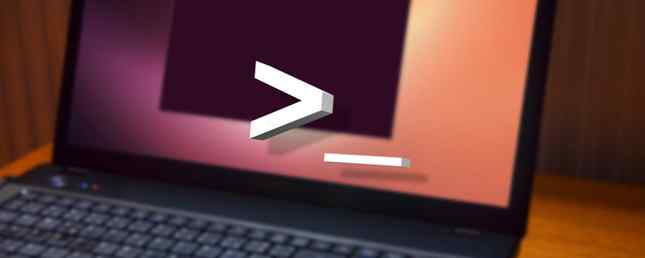
Für die Linux-Befehlszeile gelten zwei Dinge: Erstens gibt es Tausende von möglichen Befehlen, die Sie jederzeit verwenden können, und zweitens werden Sie nur einen Bruchteil davon verwenden. Trotz der gebotenen Kraft wiederholen die meisten von uns immer wieder dieselben Befehle.
Und das ist einer der größten Mythen über Linux. 5 Lies. Linux-Hasser mag 5 Lies sagen. Linux-Hasser mag Linux sagen, dass Linux früher ein unheimliches Betriebssystem war, aber das hat sich in den letzten Jahren geändert. Diese Mythen, die genauer Lügen genannt werden, sind jetzt tot. Weiterlesen . Viele Leute betrachten Linux immer noch als ein schwieriges Betriebssystem, das nur von Hardcore-Freaks verwendet wird, die eine Vielzahl von Befehlen gespeichert haben, aber das stimmt einfach nicht. Wenn Sie die am häufigsten verwendeten Befehle erlernen können, haben Sie unter Linux eine absolut gute Zeit - sogar als Neuling. Kurzanleitung zum Einstieg in die Linux-Befehlszeile Ein Kurzanleitung zum Einstieg in die Linux-Befehlszeile Sie können Machen Sie viele erstaunliche Dinge mit Befehlen in Linux und es ist wirklich nicht schwer zu lernen. Weiterlesen .
Egal, ob Sie gerade erst anfangen oder einfach nur neugierig sind, hier sind die häufigsten Befehle, die Sie durch Ihre gesamte Zeit unter Linux tragen werden.
Terminal-Navigationsbefehle
Bevor Sie das Terminal wirklich nutzen können, müssen Sie wissen, wie es zu navigieren ist. Deshalb betrachten wir diese als die grundlegendsten Linux-Befehle: Kein Wissen über das Terminalwissen hilft Ihnen, wenn Sie das Verzeichnis nicht wechseln oder Hilfe zu einem Befehl erhalten, an den Sie sich nicht erinnern können.
- && - Dieses ist so grundlegend, dass es nicht einmal technisch ein Befehl ist. Wenn Sie mehrere Befehle in aufeinanderfolgender Reihenfolge ausführen möchten, stecken Sie diese einfach zwischen die einzelnen Befehle. Zum Beispiel,
[Befehl1] && [Befehl2]führt zuerst [command1] aus und folgt sofort mit [command2]. Sie können beliebig viele Befehle verketten. - ! - Wiederholt einen kürzlich verwendeten Befehl. Am besten in Verbindung mit der
GeschichteBefehl. Sie können verwenden!num den n-ten Befehl in der Geschichte zu wiederholen. Sie können auch verwenden!-num den Befehl zu wiederholen, der vor n Befehlen aufgetreten ist. - CD - Ändert das aktuelle Terminalverzeichnis.
- klar - Löscht den Bildschirm des Terminals.
- Geschichte - Zeigt eine Liste aller zuletzt verwendeten Befehle an. Sie können die zuletzt verwendeten Befehle auch durchlaufen, indem Sie die Aufwärts- und Abwärtspfeiltasten im Terminal drücken.
- ls - Zeigt eine Liste aller Dateien im aktuellen Terminalverzeichnis an. Sie können ihn mit Parametern ändern, um ein anderes Verzeichnis anzugeben oder das Format der Liste zu ändern.
- Mann - Zeigt eine Hilfeseite (aus dem Handbuch) an, die auf Ihrer Suchanfrage basiert. Sehr nützlich, um zu lernen, wie Sie einen Befehl verwenden, den Sie nicht kennen, oder wenn Sie die Parameter für einen selten verwendeten Befehl vergessen. Wenn Sie jemals verwirrt sind, wenden Sie sich an den Menschen.
- pwd - Zeigt das aktuelle Terminalverzeichnis als absoluten Pfad an.
- was ist - Zeigt kurze Beschreibungen von Befehlszeilenprogrammen an. Betrachten Sie es als eine vereinfachte Version von
MannWenn Sie nicht sicher sind, was ein Befehl tut, benötigen Sie jedoch nicht die vollständige Bedienungsanleitung.

Dateiverwaltungsbefehle
Die meisten Linux-Distributionen verfügen über eine grafische Desktop-Umgebung. Unabhängig davon, welche Desktop-Umgebung Sie verwenden, können Sie Dateien genauso durchsuchen und verwalten wie auf Windows oder Mac - bei komplexen Aufgaben ist dies jedoch oft einfacher und schneller die Befehlszeile verwenden.
- Katze - Bei Verwendung in einer einzelnen Textdatei wird der Inhalt dieser Datei angezeigt. Bei Verwendung in zwei oder mehr Textdateien werden alle Inhalte der Reihe nach angezeigt. Verwenden Sie den Umleitungsoperator (“>“), um mehrere Textdateien in einer Textdatei zusammenzufassen.
- chmod / chown - Das
chmodDer Befehl ändert die Berechtigungen zum Lesen, Schreiben und Ausführen einer Datei, während derchownDer Befehl ändert den Benutzer und / oder die Benutzergruppe, die eine Datei besitzt. - cp - Erstellt eine Kopie einer Datei. Standardmäßig wird die Kopie im aktuellen Terminalverzeichnis angezeigt. Sie können jedoch auch das Zielverzeichnis angeben.
- finden - Durchsucht ein bestimmtes Verzeichnis (oder Ihr gesamtes System) nach Dateien, die einem bestimmten Kriteriensatz entsprechen. Es gibt Dutzende von Optionen, darunter Dateiname, Dateityp, Dateigröße, Berechtigungen, Besitzer, Erstellungsdatum, Änderungsdatum usw.
- grep - Durchsucht eine bestimmte Datei oder einen Satz von Dateien, um festzustellen, ob eine bestimmte Textzeichenfolge vorhanden ist. Wenn dies der Fall ist, wird angegeben, wo der Text in diesen Dateien vorhanden ist. Dieser Befehl ist äußerst flexibel (verwenden Sie zum Beispiel Wildcards, um alle Dateien eines bestimmten Typs zu durchsuchen) und besonders für Programmierer nützlich (um bestimmte Codezeilen zu finden)..
- Lokalisieren - Durchsucht das gesamte System nach Dateien oder Verzeichnissen, die der Suchabfrage entsprechen, und gibt dann die absoluten Pfade für jede Übereinstimmung aus. Standardmäßig wird nur in Verzeichnissen gesucht, für die Sie Berechtigungen haben. Dies ist der einfachste und schnellste Weg, eine Datei zu finden.
- mkdir / rmdir - Erzeugt oder löscht ein Verzeichnis standardmäßig im aktuellen Terminalverzeichnis, es kann jedoch auch ein Zielverzeichnis angegeben werden. Beim Löschen muss das Verzeichnis vollständig leer sein.
- mv - Verschiebt eine Datei von einem Verzeichnis in ein anderes, und Sie können einen anderen Namen für die Datei im Zielverzeichnis angeben. Mit diesem Befehl können Sie eine Datei umbenennen, indem Sie sie in dasselbe Verzeichnis verschieben, jedoch mit einem anderen Dateinamen.
- Nano / Emacs / Vim - Die drei wichtigsten Terminal-Texteditoren, die auf fast allen Linux-Systemen vorhanden sind, sind nach zunehmender Komplexität geordnet. Neulinge sollten dabei bleiben
Nanowie beideEmacsundvimsind wild komplex (und wild mächtig). - umbenennen - Ändert den Namen einer Datei oder einer Gruppe von Dateien. Kommt mit vielen interessanten Parametern, so dass Sie mehrere Dateien automatisch nach einem Muster umbenennen können.
- rm - Entfernt Dateien. Mit einem bestimmten Parameter kann der gesamte Inhalt eines angegebenen Verzeichnisses gelöscht werden. Es kann auch verwendet werden, um mehrere Dateien zu löschen, die alle einem bestimmten Dateinamensmuster entsprechen.
- berühren - Ändert das Datum, auf das zugegriffen wird, oder das Änderungsdatum der angegebenen Datei in jetzt.
- wget - Lädt die Datei oder Seite unter der angegebenen Web-URL herunter.
- zip / gzip / tar - Verschiedene Formate zum Komprimieren und Dekomprimieren von Dateiarchiven.

Befehle zur Systemverwaltung
Die meisten Linux-Distributionen bieten eine grafische Möglichkeit zur Verwaltung Ihrer Systemeinstellungen. Es kann jedoch einfacher (und vielleicht sogar informativer) sein, stattdessen diese bewährten Befehle zu verwenden. Tatsächlich bieten diese Befehle in Bezug auf das, was Sie tun können, viel mehr Leistung.
- geeignet - Während
geeignetist kein Befehl an sich, es gibt drei Befehle, die Sie kennen müssen, um APT vollständig nutzen zu können:add-apt-repository(Zum Auffinden von Paketen von Drittanbietern benötigen Sie mehr oder aktualisierte Software? Probieren Sie diese 7 Ubuntu-PPAs aus. Brauchen Sie mehr oder aktualisierte Software? Versuchen Sie diese 7 Ubuntu-PPAs. Weitere Informationen),apt-get(für die eigentliche Installation von Paketen) undapt-cache(für die Suche in Ihren Repositories).- Wenn Ihre Distribution APT nicht verwendet, kann YUM, RPM oder eine andere Alternative verwendet werden. Schauen Sie sich die entsprechenden Befehle an.
- bg / fg - Sendet einen Vordergrundauftrag zur Ausführung im Hintergrund oder einen Hintergrundauftrag zur Ausführung im Vordergrund. Weitere Informationen zu Jobs finden Sie in der
ArbeitsplätzeBefehl. - df - Zeigt an, wie viel Speicherplatz auf Ihrem System frei ist.
- kostenlos - Zeigt an, wie viel RAM in Ihrem System verwendet wird und wie viel Speicherplatz frei ist.
- ip - Zeigt nützliche Netzwerkdetails an, z. B. Ihre IP-Adresse, Netzwerkschnittstellen, Bandbreitennutzung und mehr. Kann auch zum Konfigurieren von netzwerkbezogenen Einstellungen verwendet werden.
- Arbeitsplätze - Zeigt alle aktuellen Jobs und deren Status an. Ein Job ist nur eine Darstellung eines laufenden Prozesses oder einer Gruppe von Prozessen.
- kill / killall - Sie können verwenden
tötenum einen Prozess gemäß seiner Prozess-ID zu beenden (wird häufig in Verbindung mit der verwendetpsBefehl) während Sie verwenden könnenalle tötenum alle Prozesse zu beenden, deren Namen mit Ihrer Abfrage übereinstimmen. - mount / umount - Hängt ein separates Dateisystem an das Hauptdateisystem Ihres Systems an und trennt es davon. Wird hauptsächlich verwendet, um externe Geräte wie Festplatten oder USB-Laufwerke mit Ihrem Computer interaktiv zu machen.
- ps - Zeigt eine Liste der aktuell laufenden Prozesse an. Standardmäßig werden nur Prozesse aufgelistet, die unter Ihrem aktuellen Benutzer gestartet wurden. Es sind jedoch Parameter vorhanden, mit denen alle Arten von Prozessen gesucht und gefiltert werden können.
- Sudo / Gksudo - Vorbereiten
Sudokönnen Sie jeden Befehl als Superuser ausführen (z.sudo [befehl1]). Wenn Sie ein grafisches Programm mit Superuser-Berechtigungen ausführen möchten, verwenden SieGksudogefolgt von der ausführbaren Datei für das Programm. - oben - Zeigt eine Liste der aktuell ausgeführten Prozesse an, sortiert nach der von den einzelnen Prozessen verwendeten CPU. nicht wie
ps, Dieser Befehl wird regelmäßig in Echtzeit aktualisiert. Im Grunde ein Terminal, das dem Task-Manager entspricht. - dein Name - Zeigt Informationen zum Kernsystem an, abhängig von den verwendeten Parametern, z. B. Name und Version des Kernels, Maschinenhardware und Betriebssystem.
- Betriebszeit - Zeigt die seit dem letzten Start verstrichene Zeit an.
- wo ist - Sucht den Ort der ausführbaren Datei für ein bestimmtes Programm.
- Wer bin ich - Zeigt den aktuellen Benutzernamen an. Ist praktisch, wenn Sie mit dem Benutzer zwischen Benutzern wechseln
suBefehl und Sie verlieren den Überblick, wer Sie im Moment sind.
Sehen Sie, welche Befehle Sie am häufigsten verwenden
Wie spiegeln Ihre eigenen Linux-Terminalgewohnheiten diese Befehle wider? Wenn Sie eine endgültige Antwort wünschen, ist es eigentlich ganz einfach, Ihre meistbenutzten Befehle zu sehen, und wir können sehen, was sie sind, indem Sie einen der oben genannten Befehle verwenden:
Geschichte | awk 'print $ 2' | sortieren | uniq -c | sort -rn | Kopf -10Das Pfeifenzeichen (“|“) nimmt die Ausgabe des Befehls auf der linken Seite und verwendet sie als Eingabe für den Befehl auf der rechten Seite. Dies ist im Grunde eine Kette von Befehlen, die die Ausgabe der Befehlszeilenoption einzeln bearbeiten Geschichte Befehl, um zu zählen, wie oft ein Befehl verwendet wird, sortiert die Liste und begrenzt sie auf die ersten 10.
Ziemlich schick, verliert aber jedes Mal an Genauigkeit, wenn Sie Ihren Bash-Cache leeren.
In Zukunft sollten Sie wissen, dass es eine Handvoll Linux-Befehle gibt, die Sie niemals ausführen sollten. 9 Tödliche Linux-Befehle, die Sie niemals ausführen sollten 9 Tödliche Linux-Befehle, die Sie niemals ausführen sollten Sie sollten niemals einen Linux-Befehl ausführen, wenn Sie nicht genau wissen, was er tut. Hier sind einige der tödlichsten Linux-Befehle, die Sie größtenteils vermeiden möchten. Lesen Sie mehr, da dies Ihr System ernsthaft vermasseln könnte (dieses Schadenspotenzial ist einer der Gründe, warum es Linux schwerfällt, Mainstream zu werden. Warum ist Linux Mainstream nicht? 5 Fehler, die behoben werden müssen Warum ist Linux nicht Mainstream?) 5 Fehler, die behoben werden müssen Der Marktanteil von Linux überschritt die Marke von 5% Ende 2010 und lag dort etwa fünf Jahre lang im Juni 2015 bei 5,9%, bevor er sich wieder beruhigte. Warum ist er nicht gewachsen? Was… Read More). Auf der anderen Seite möchten Sie vielleicht diese lustigen und skurrilen Linux-Befehle ausprobieren. 9 Schrullige Linux-Befehle, die Sie kennen müssen (und die Liebe lieben) 9 Schrullige Linux-Befehle, die Sie kennen müssen (und Will-Liebe) Machen Sie ASCII-Kunst, sprechen Sie mit Ihrer Computer- und Spieltextabenteuer. Ihre Linux-Befehlszeile ist nicht nur für die Arbeit gedacht: Sie kann seltsam unterhaltsam sein, wenn Sie die richtigen Befehle kennen. Lesen Sie mehr für ein kurzes Lächeln.
Gibt es andere häufig verwendete Befehle, die wir übersehen haben? Wie oft benutzen Sie die Kommandozeile trotzdem? Teilen Sie uns Ihre Gedanken und Erfahrungen in den Kommentaren unten mit!
Erfahren Sie mehr über: Linux, Terminal.


